
Хәзер күп ноутбукларда урнаштырылган камерада, һәм компьютер кулланучылары экрандагы рәсемне күрсәтү өчен аерым җайланма ала. Кайвакыт мондый җиһазларның чыгышын тикшерергә кирәк. Сез моны төрлечә эшли аласыз. Windows 10 контроле астында ноутбукларда яки компьютерларда ничек эшләргә кирәк, без бу мәкаләдә сөйләшергә телибез.
WebCAMны Windows 10да тикшерү
Aboveгарыда әйтелгәнчә, палатаның сынаулары төрле ысуллар белән ясала, аларның һәрберсе билгеле бер шартларда эффектив һәм яраклы булырлар. Тестны башлар алдыннан, без сезгә опера системасы система көйләүләрендә камераның кушылганына инанырга киңәш итәбез. Otherwiseгыйсә, кулланылган кушымталар белән табылмаячак. Моны эшләү өчен, түбәндә аерым материалда тәкъдим ителгән кул белән танышу.Күбрәк укыгыз: Windows 10дагы камераны эшләгез
Метод 1: Skype программасы
Танылган Skype программасы аша аралашканда күп кулланучылар периферик җиһазларны актив кулланалар. Бу программа тәэминатында рәсем алу бүлеге бар. Без эшләргә веб-камераны тикшерү өчен анда элемтәгә керергә киңәш итәбез. Бу темага җентекле күрсәтмәләр бүтән мәкаләдә түбәндәге сылтама турында табылырга мөмкин.
Күбрәк уку: Skype программасында камераны тикшерегез
2 нче ысул: Онлайн хезмәтләр
Интернетта махсус эшләнгән хезмәтләр бар, алар веб-камераның программаны алдан йөкләүсез, веб-камераның эшләвен тикшерергә мөмкинлек бирә. Моннан тыш, мондый сайтлар өстәмә кулланылган җиһазларны нәрсә кулланганын ачыклаучы өстәмә кораллар бирә. Бу төрнең иң яхшы урыннары исемлеге, шулай ук алар белән үзара бәйләнеш өчен күрсәтмәләр сезнең бүтән материалда табарсыз.

Күбрәк укыгыз: Онлайн веб-камераны тикшерү
3 нче ысул: веб-камерадан видео язу өчен программалар
Камерадан видео язу программа тәэминаты, аннан кала, бу процедура башкару өчен бик күп файдалы кораллар бар. Шуңа күрә, сез шунда ук сынап карый башлыйсыз - кыска ролик язу өчен җитәрлек булачак. Моның исемлеге белән, түбәндәге сылтамага материалны карагыз.

Күбрәк уку: Веб-камерадан видео язу өчен иң яхшы программалар
Метод 4: Стандарт Виндовлар
Windows 10 уйлап табучылар "Камера" классик кушымтасының бу версиясенә керделәр, ул сезгә рәсемнәр һәм видео язарга мөмкинлек бирә. Шуңа күрә, өстәмә программа йөкләргә теләмәсәгез, бу вариантны кулланыгыз.
"Дозен" кулланучының конфиденциальлеге өчен җаваплы функция бар. Аның белән фотоаппарат һәм башка мәгълүматлар өчен блокланган керү мөмкин. Дөрес тикшерү өчен, башта җайланманы карала торган рөхсәт кушуы мөмкинлеген тәэмин итәргә кирәк. Бу параметрны түбәндәгечә тикшерегез һәм конфигурацияләгез:
- Старт менюсында, җиһаз иконасына басып "параметрлар" бүлегенә керегез.
- "Хосусыйлык" менюсын сайлагыз.
- Сул якта, "кушымта рөхсәтләре" категориясен табыгыз һәм камера ноктасында LX басыгыз.
- Слайдерны "турында" дәүләткә күчерегез.
- Барлык кушымталар өчен рөхсәтләр табу өчен йөгерегез. "Камера" өчен керү мөмкинлегенә инаныгыз.

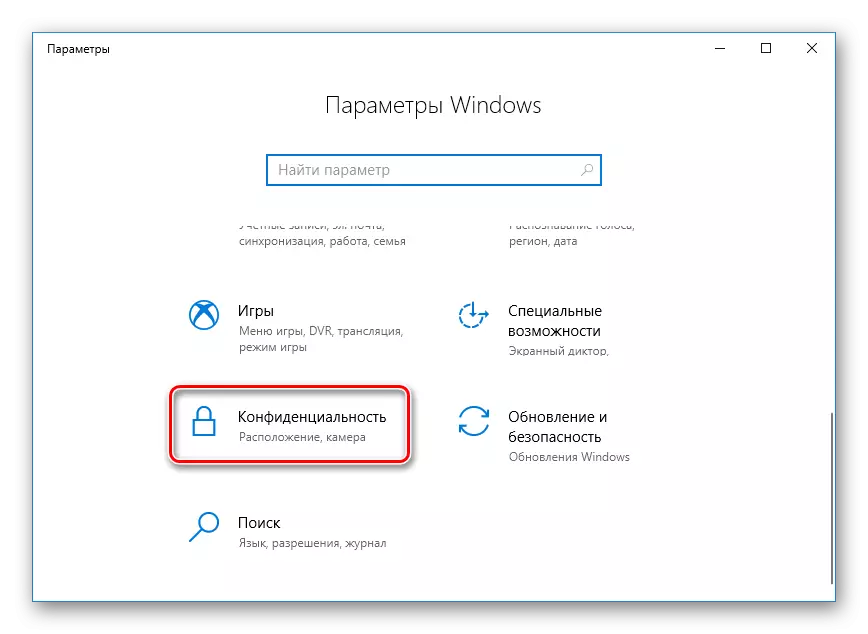
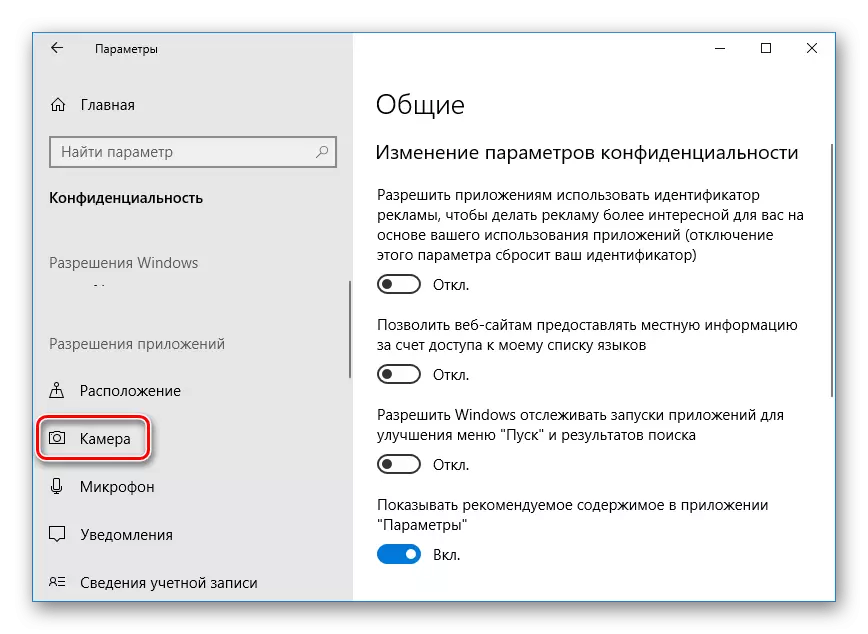
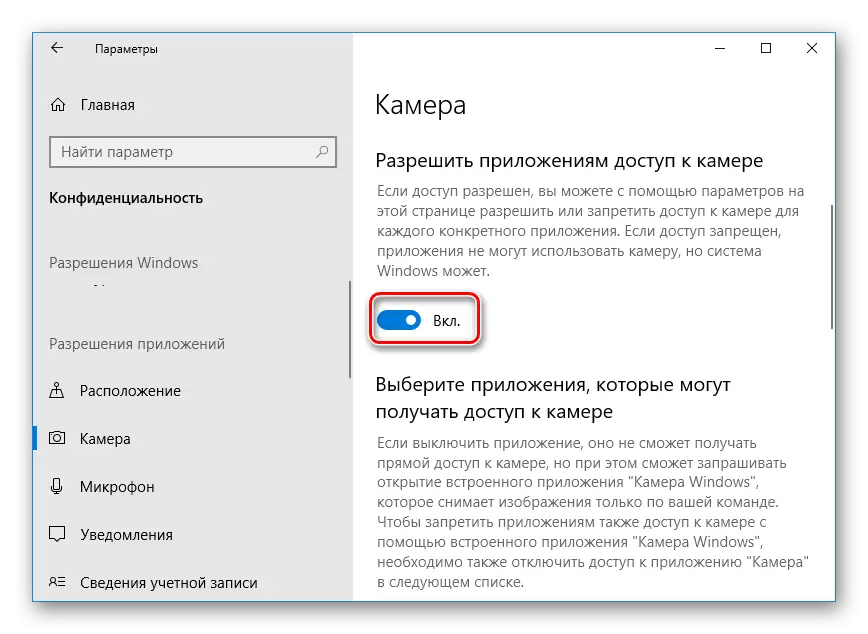
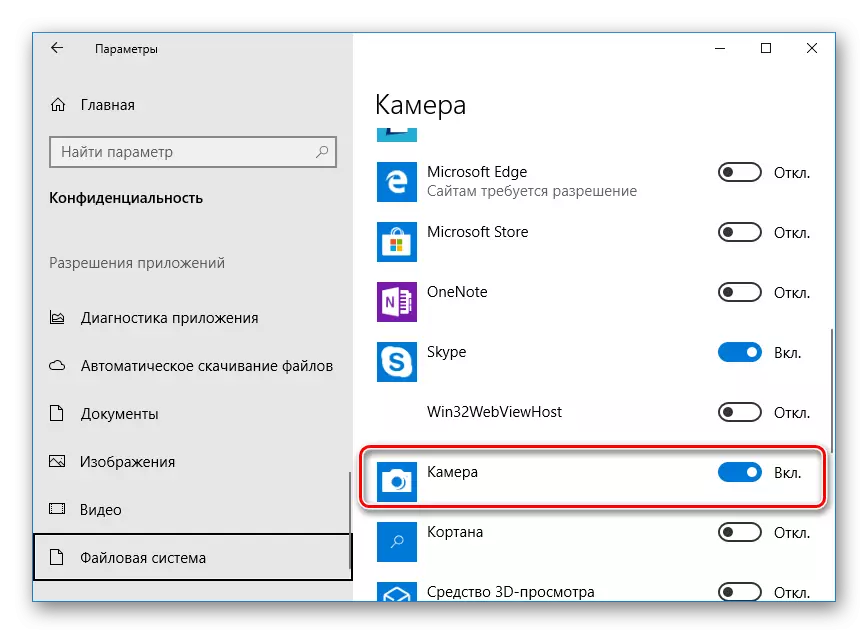
Хәзер чекка бар:
- Эзләүдә "Старт" һәм "Камера" яза. Кушымтаны ачыклагыз.
- Аннан соң, яздыра башлау яки скриншот башлау өчен тиешле төймәгә басыгыз.
- Сакланган материаллар төбендә күрсәтеләчәк, аларга җайланманың дөрес эшләвен тикшерү өчен карагыз.
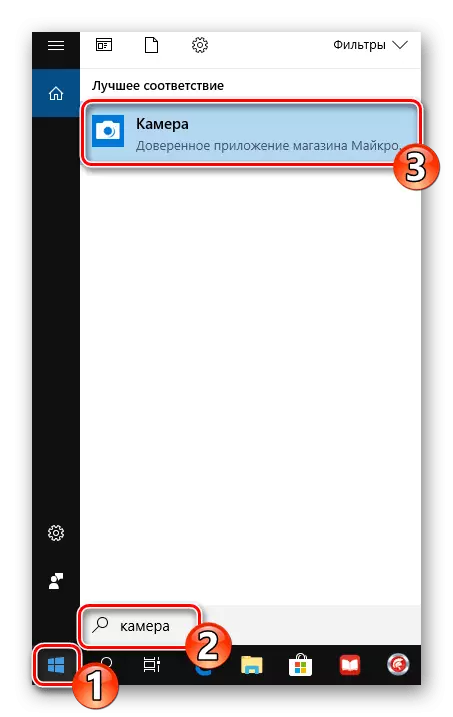
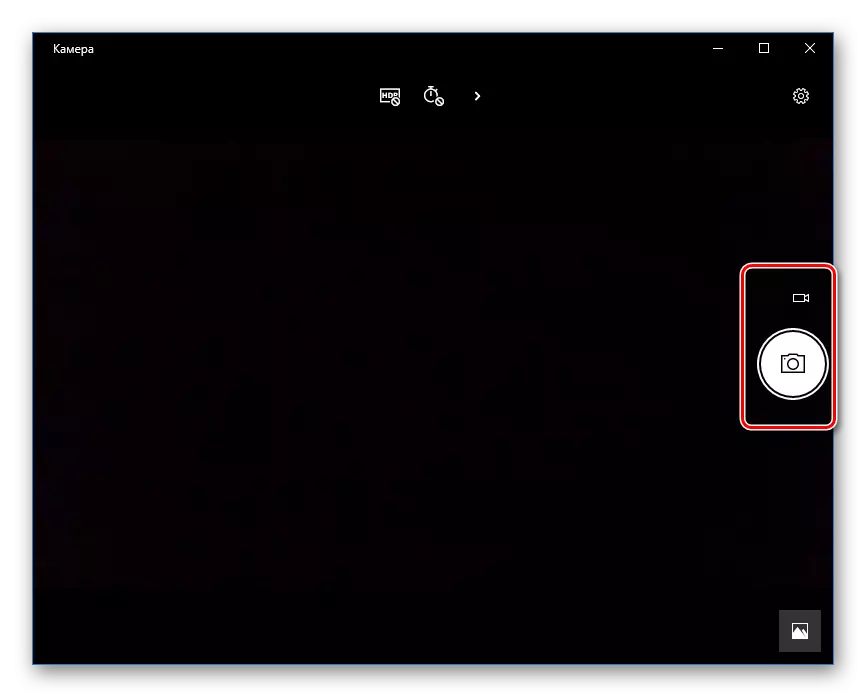
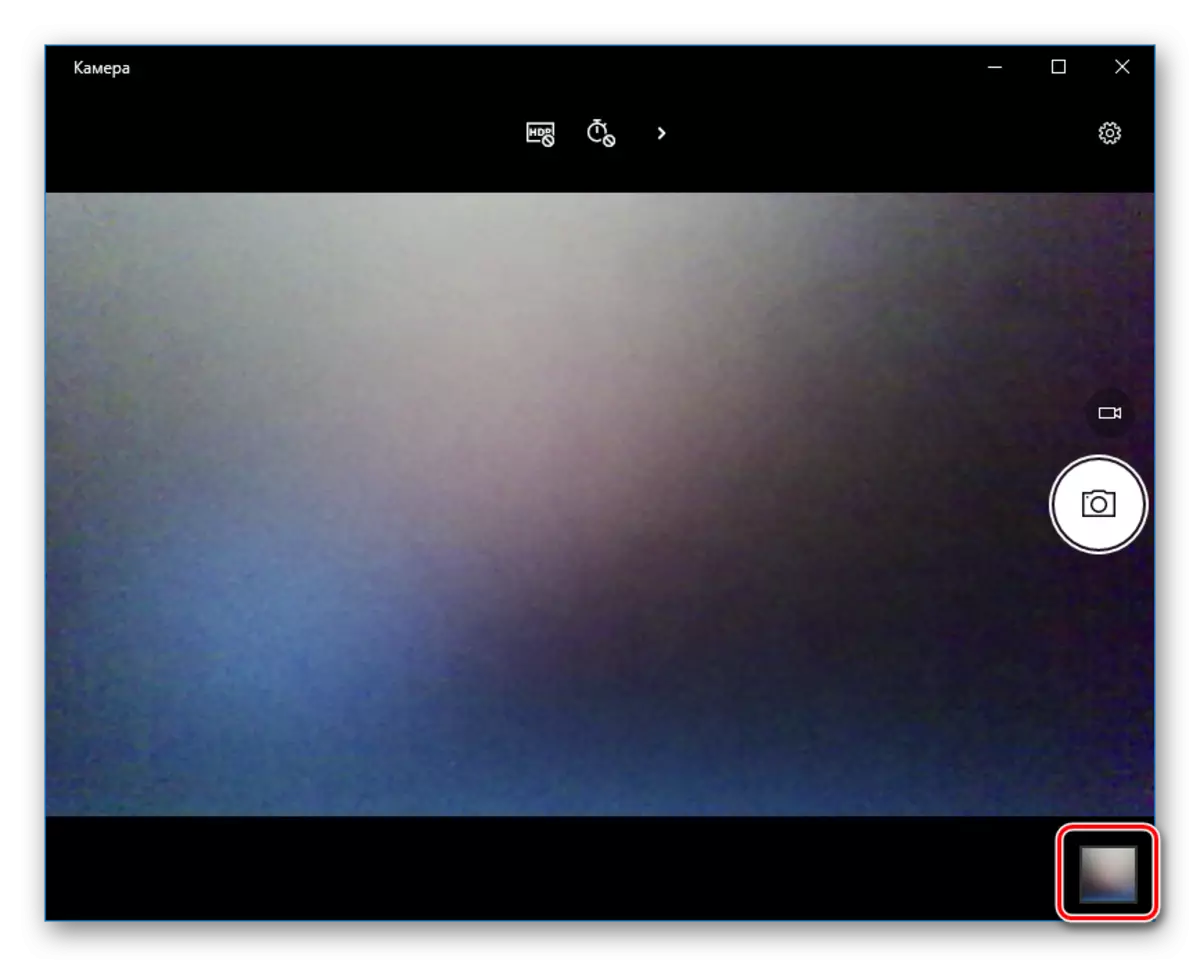
Каралган ысуллар камераның чыгышын билгеләргә яки аның өзелүенә инанырга ярдәм итәчәк. Тесттан соң сез җайланманы куллануны дәвам итә аласыз яки эшләмәгән проблемаларны чишә аласыз.
Шулай ук кара:
Без проблеманы Windows 10 белән эшләтеп җибәргән операция белән проблеманы чишәбез
Windows 10да микрофон тикшерү
